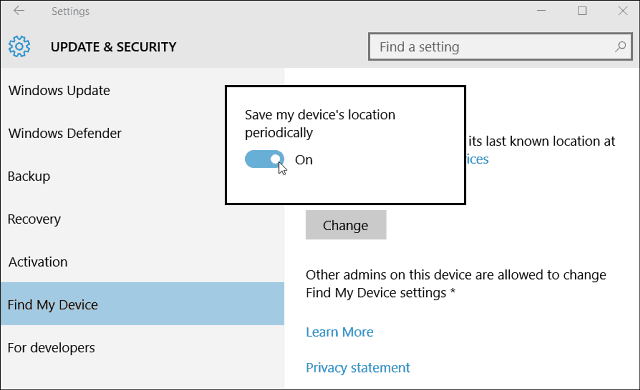Posledná aktualizácia dňa

Ak omylom odstránite dôležitý zoznam skladieb, dobrou správou je, že ho môžete získať späť. Odstránený zoznam skladieb Spotify môžete obnoviť pomocou týchto krokov.
Jednou z najlepších funkcií Spotify je schopnosť vytvárať a organizovať zoznamy skladieb obsahujúce vaše obľúbené skladby. Kým existujú vopred pripravené zoznamy skladieb môžete použiť, vytvorenie vlastného je zábavnejšie. Umožňuje vám zostaviť špeciálne zoznamy skladieb pre všetky typy nálad a situácií.
Sú však chvíle, keď budete mať zoznam skladieb, ktorý už nechcete, alebo ktorý ste omylom odstránili. Dobrou správou je, že ak zoznam skladieb omylom vymažete alebo ho jednoducho chcete späť, môžete ho získať.
Ak ste odstránili zoznam skladieb Spotify, môžete ho obnoviť pomocou krokov nižšie.
Ako obnoviť odstránené zoznamy skladieb Spotify
Možno ste to nevedeli, ale Spotify uloží odstránené zoznamy skladieb na 90 dní. To vám umožní obnoviť odstránené zoznamy skladieb Spotify, ak ich potrebujete v časovom rámci 90 dní.
Poznámka: Ak chcete obnoviť odstránené zoznamy skladieb Spotify, musíte pristupovať k svojmu účtu prostredníctvom webovej lokality Spotify. Nemôžete to urobiť z mobilnej alebo počítačovej aplikácie. Po obnovení si ho však môžete prehrať na svojom zariadení.
- Zamierte na Web Spotify a prihláste sa do svojho účtu, ak ešte nie ste.
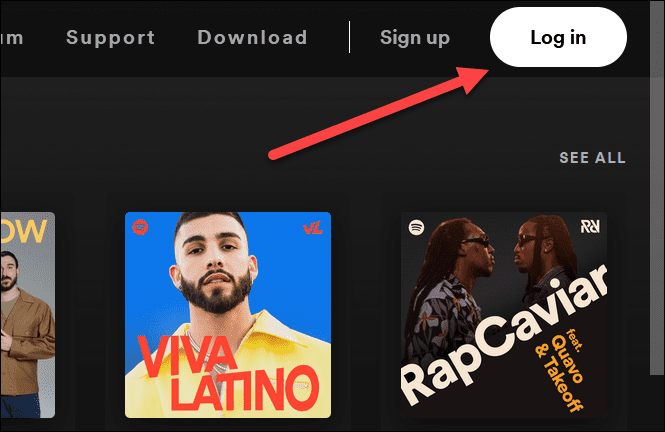
- Rolujte v ponuke vľavo a vyberte Obnovte zoznamy skladieb.
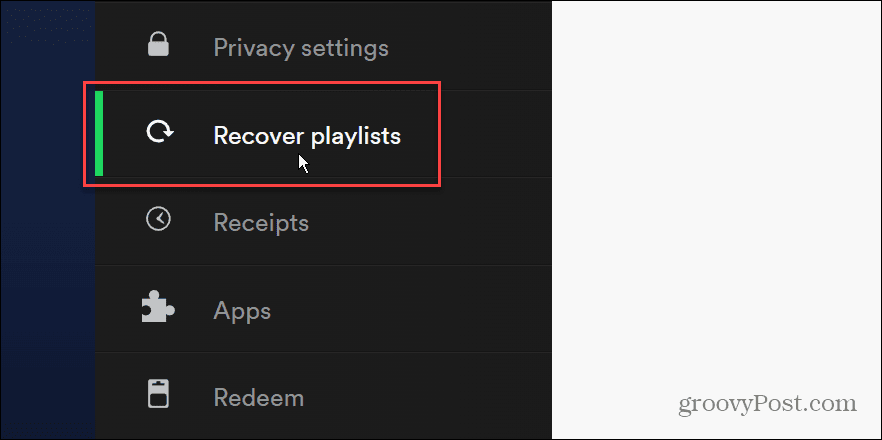
- Nájdite zoznam skladieb za posledných 90 dní, ktorý chcete obnoviť, a kliknite na Obnoviť tlačidlo.
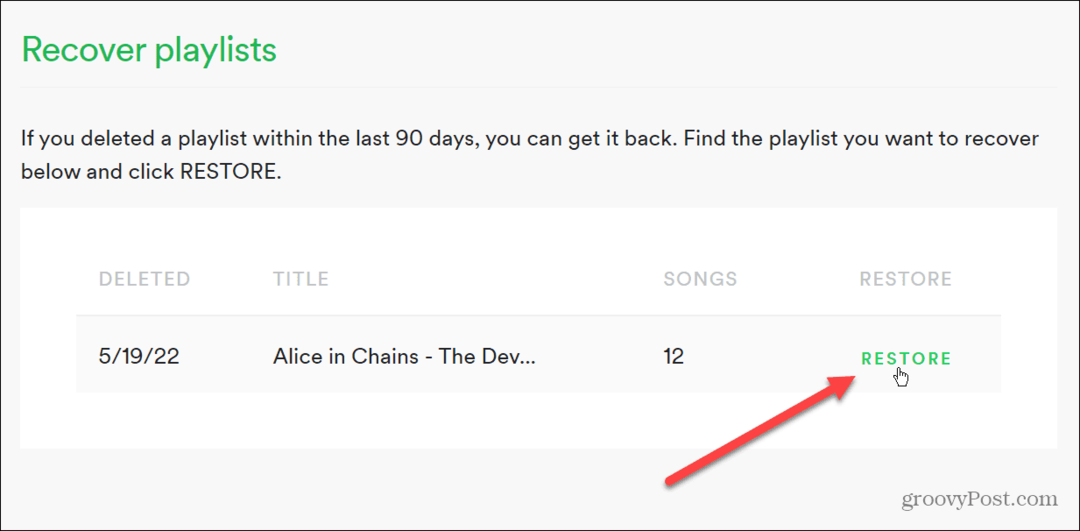
- Vráťte sa do aplikácie Spotify na zariadení podľa vášho výberu (počítač alebo mobilná aplikácia) – zistíte, že zoznam skladieb bol obnovený.
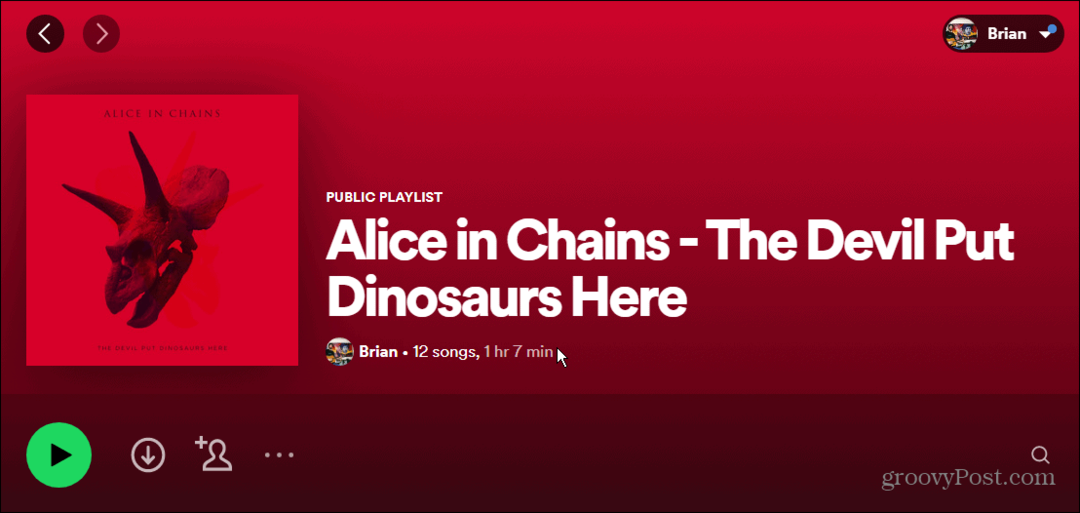
Po obnovení zoznamu skladieb ho môžete počúvať, ako keby nebol nikdy odstránený. Je to praktická funkcia Spotify, ktorá vás môže zachrániť v prípade, že omylom vymažete dôležitý zoznam skladieb. Možno ste odstránili zoznam skladieb, pretože ste si mysleli, že ho aj tak nepotrebujete.
Namiesto starostlivého opätovného vytvárania zoznamu skladieb ho môžete obnoviť a získať späť do svojej zbierky oveľa jednoduchšie.
Používanie a oprava Spotify
Spotify je najobľúbenejšia streamovacia hudobná služba, ale to neznamená, že nemá problémy. Napríklad sa to možno budete chcieť naučiť opraviť Spotify Shuffle nefunguje ak máte problémy. Možno si budete chcieť pozrieť aj tieto opravuje, keď sa Spotify stále zastavuje.
Ak ste novým používateľom, prečítajte si, ako na to zmeniť obrázky v zozname skladieb alebo sa naučte ako na to používať hlasové príkazy Spotify. A keď už hovoríme o zoznamoch skladieb, prečítajte si naše pokyny na kopírovanie zoznamu skladieb.
Za zmienku tiež stojí, že môžete spravovať aktivitu priateľov a odpojiť Spotify od svojho účtu na Facebooku.
Ako nájsť kód Product Key systému Windows 11
Ak potrebujete preniesť svoj produktový kľúč Windows 11 alebo ho len potrebujete na vykonanie čistej inštalácie operačného systému,...
Ako vymazať vyrovnávaciu pamäť prehliadača Google Chrome, súbory cookie a históriu prehliadania
Chrome odvádza skvelú prácu pri ukladaní vašej histórie prehliadania, vyrovnávacej pamäte a súborov cookie na optimalizáciu výkonu vášho prehliadača online. Jej postup...
Priraďovanie cien v obchode: Ako získať ceny online pri nakupovaní v obchode
Nákup v obchode neznamená, že musíte platiť vyššie ceny. Vďaka zárukám dorovnania cien môžete získať online zľavy pri nákupe v...